Cara Memperbaiki Akses BootRec /Fixboot Ditolak Semasa Betulkan Konfigurasi Boot di Windows 10
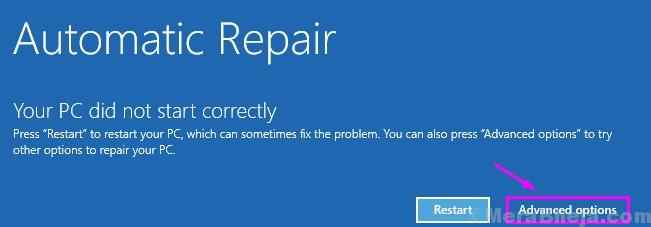
- 5084
- 190
- Clarence Tromp
Semasa menetapkan Data konfigurasi boot (BCD) di komputer anda yang mungkin anda hadapi "Akses tidak dibenarkan"Mesej dalam tetingkap arahan arahan. Sekiranya anda melihat mesej ini, anda tidak akan dapat menyelesaikan masalah berkaitan boot kecuali anda menjaga masalah terlebih dahulu. Untuk berbuat demikian, ikuti langkah mudah ini di komputer anda-
Betulkan- 1 mencipta semula struktur EFI dan menyusun semula fail boot-
Mencipta struktur EFI akan membantu anda menyelesaikan masalah ini.
1. Pada mulanya, matikan komputer anda.
2. Selepas itu, matikan mesin anda.
3. Kemudian, apabila sistem anda bermula, sebaik sahaja anda melihat logo pengeluar, akhbar butang kuasa sekali lagi untuk memaksa penutupan sistem anda.
4. Teruskan langkah ini 2-3 lebih banyak kali dan secara automatik akan mencapai skrin pembaikan permulaan.
Apabila komputer anda naik, anda akan masuk Pembaikan automatik mod. Klik pada "Pilihan lanjutan".
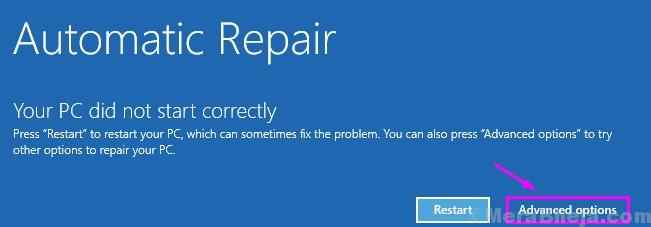
5. Di dalam Memilih pilihan tetingkap, klik pada "Menyelesaikan masalah".
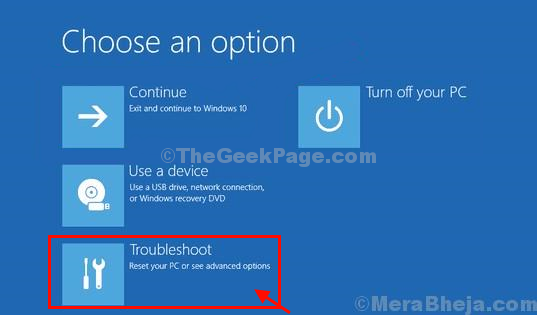
6. Dalam Penyelesaian masalah tetingkap, klik pada "Pilihan lanjutan".
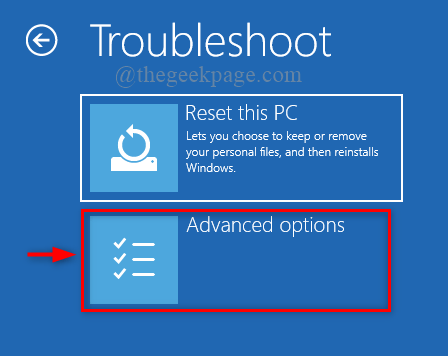
7. Dalam Pilihan lanjutan tetingkap, klik pada "Arahan prompt".
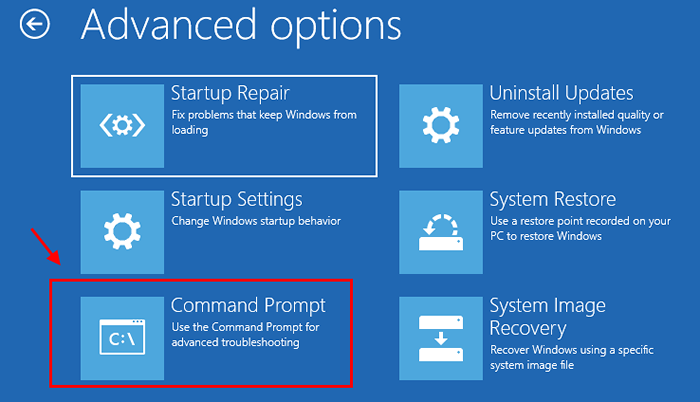
8. Dalam Arahan prompt tetingkap, Salin tampal Kedua-dua perintah ini satu demi satu dan memukul Masukkan Untuk melaksanakan kedua -dua arahan secara berurutan di komputer anda.
Cakera Senarai Diskpart
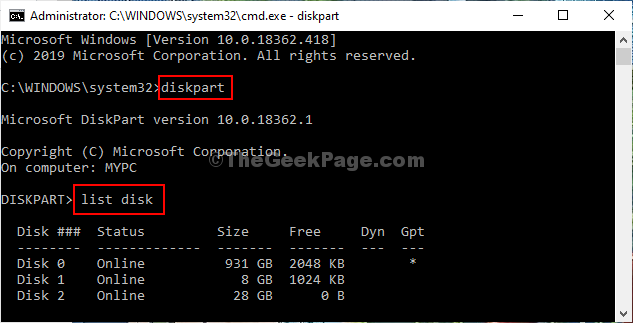
9.Sekali lagi Salin tampal dan mengubah suai Perintah ini masuk Arahan prompt tetingkap satu demi satu dan memukul Masukkan selepas masing -masing.
Pilih cakera cakera anda tiada senarai vol
[
CATATAN- Ganti ""Dengan bilangan pemacu HDD di mana tingkap dipasang.
Untuk komputer ini, ia adalah "cakera 0". Jadi arahan akan seperti ini-
Pilih cakera 0
]
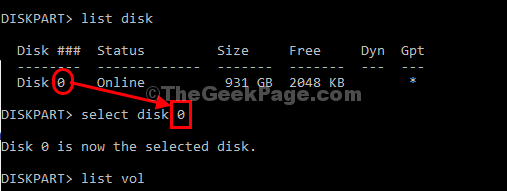
10. Sekali lagi Salin tampal Perintah ini dalam Arahan prompt Dan kemudian terkena Masukkan Untuk memilih Sistem terpelihara kelantangan.
Pilih Vol
[CATATAN- Ganti ""Yang diisytiharkan mempunyai 100 MB penyimpanan. Partition ini mengandungi EFI (antara muka firmware extensible) dan biasanya diformat dalam Fat32 format.
Contohnya- untuk kami, itu adalah 'kelantangan 5 yang merupakan partition FAT32, dan saiznya terhad kepada 100 MB. Jadi arahannya akan -
Pilih Vol 5
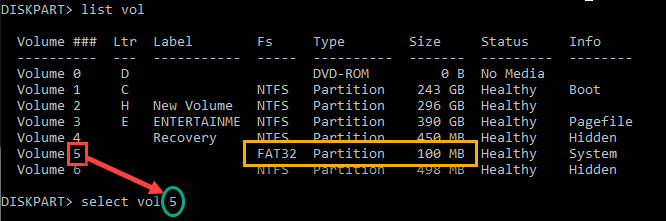
11. Sekarang, anda mesti memberikan surat pemacu baru kepada partition. Salin tampal Perintah ini dalam Arahan prompt tingkap dan tekan Masukkan untuk berbuat demikian.
berikan surat = v:

Setelah selesai, anda akan melihat mesej ini - 'Diskpart berjaya memberikan surat pemacu '.
12. Untuk keluar dari diskpart, taipkan arahan ini dan tekan Masukkan.
keluar
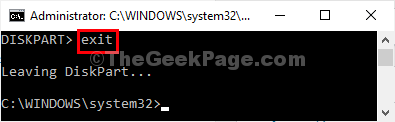
13. Sekarang, taipkan arahan
V:
14. Selepas itu jalankan arahan yang diberikan di bawah.
bcdboot c: \ windows /s v: /f uefi
Tutup Arahan prompt tetingkap.
15. Kembali ke Penyelesaian masalah tetingkap, klik pada "Teruskan"Biasa boot ke Windows 10.
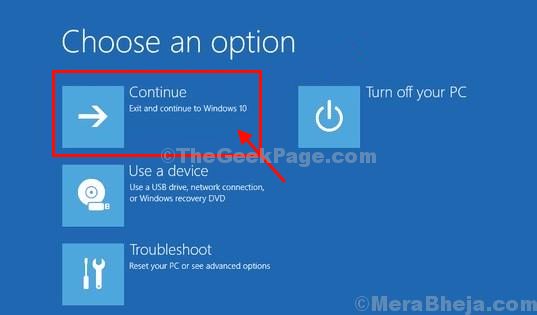
Masalah anda akan diperbaiki.
- « Diselesaikan gagal membuat objek virtualbox com objek di Windows 10
- Cara Memori Cache RAM secara automatik di Windows 10/11 »

